안녕하세요. 스페셜 매뉴얼입니다. 지금 포스팅은 구글 플레이 스토어 계정 변경 방법을 소개하는 글입니다. 구글 플레이 스토어를 사용하기 위해서는 구글 계정으로 로그인을 해야하는데 이렇게 로그인된 구글 계정은 기본 프로필 결제 계정이 됩니다. 그래서 플레이 스토어에서 앱을 다운로드받은 정보부터 결제를 할 때에도 기본 프로필 구글 계정 정보를 이용하게 되는데요. 그래서 예전에 사용하던 앱 정보를 찾고 싶을 때, 앱을 다계정으로 사용하고 싶을 때, 결제수단을 변경하고 싶을 때와 같은 상황에서는 모두 구글 플레이 스토어 계정으로 변경하여 해결할 수 있습니다.
우선 구글 플레이 스토어의 앱을 다운로드 및 업데이트 관리하는 기본 계정을 변경하는 방법은 매우 간단합니다. 하지만 인 앱의 결제 계정을 변경하기 위해서는 다른 로그인된 구글 계정을 로그아웃해주거나, 기본 계정으로 변환된 구글 플레이 스토어에서 해당 앱을 재설치하는 과정이 추가로 필요합니다. 그래서 본문의 3가지 구글 플레이 스토어 기본 계정 변경 방법을 참고하여 본인이 원하는 기본 프로필 계정으로 전환해 보시길 바랍니다.
구글 플레이 스토어 계정 변경 방법
플레이 스토어 로그인된 기본 계정 변경하기
- 플레이 스토어에 로그인된 기본 구글 계정을 변경하는 방법입니다.
- 적용시 앱 다운로드 및 업데이트 관리시 사용되는 기본 구글 계정이 전환됩니다.
- 플레이 스토어의 유료 앱 결제시 사용되는 계정이 변경됩니다.
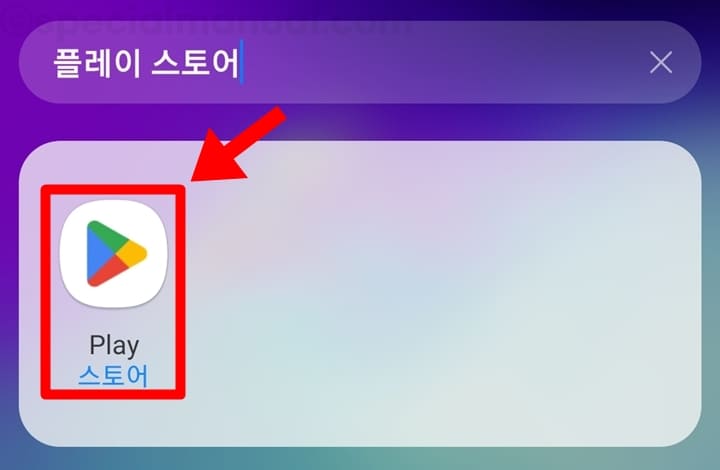
1. 스마트폰에서 Play 스토어 앱을 실행합니다.
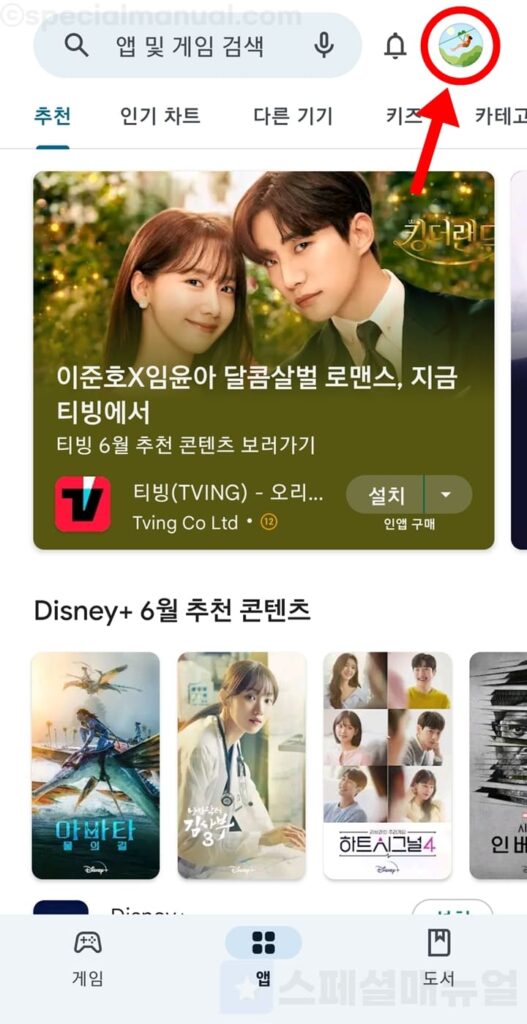
2. 상단에서 현재 로그인된 구글 계정 프로필을 클릭합니다.
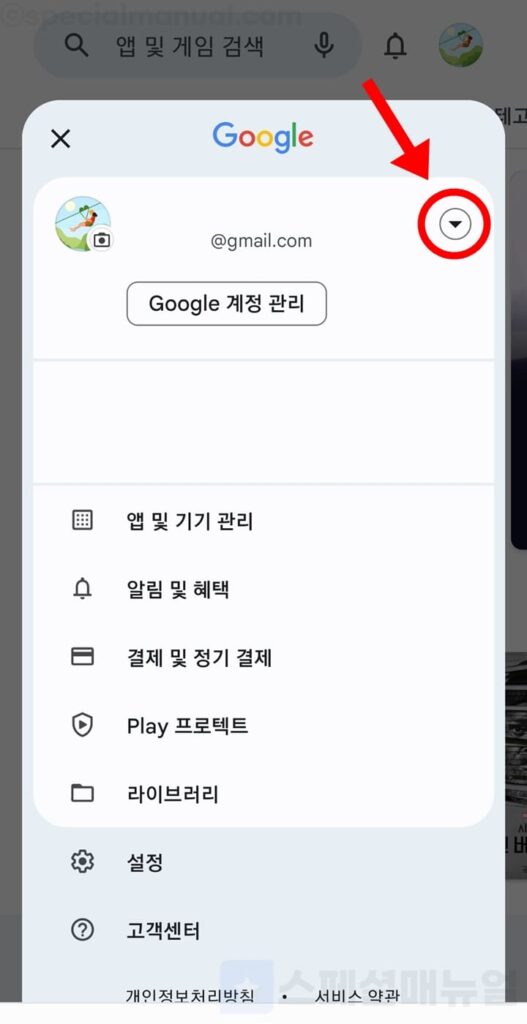
3. 계정 정보 우측의 ▼버튼을 누릅니다.
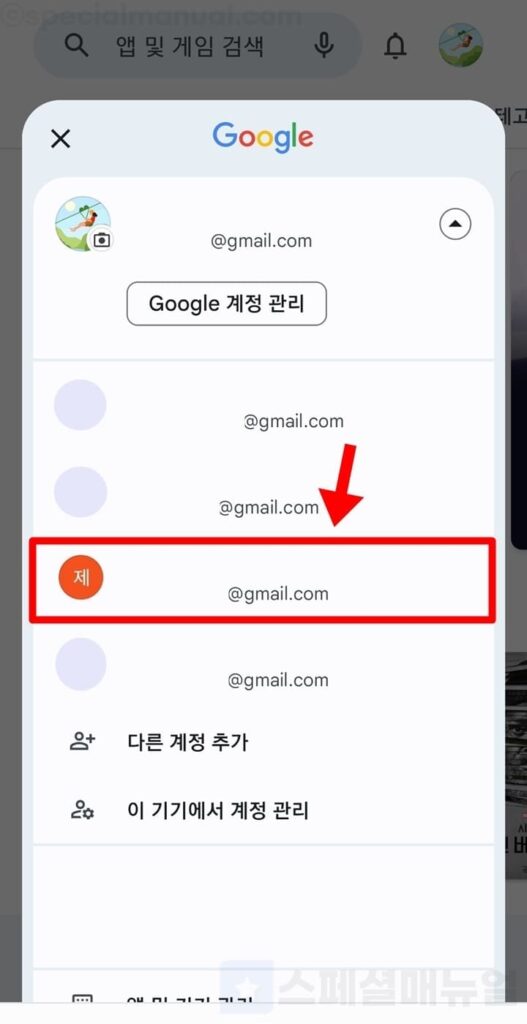
4. 변경하고 싶은 다른 구글 계정을 클릭합니다.
목록에서는 현재 스마트폰에 등록된 구글 계정들이 모두 표시됩니다. 만약 스마트폰에 등록된 구글 계정이 없다면 ‘다른 계정 추가’를 클릭하셔서 새로운 구글 계정에 로그인해서 변경할 수 있습니다.
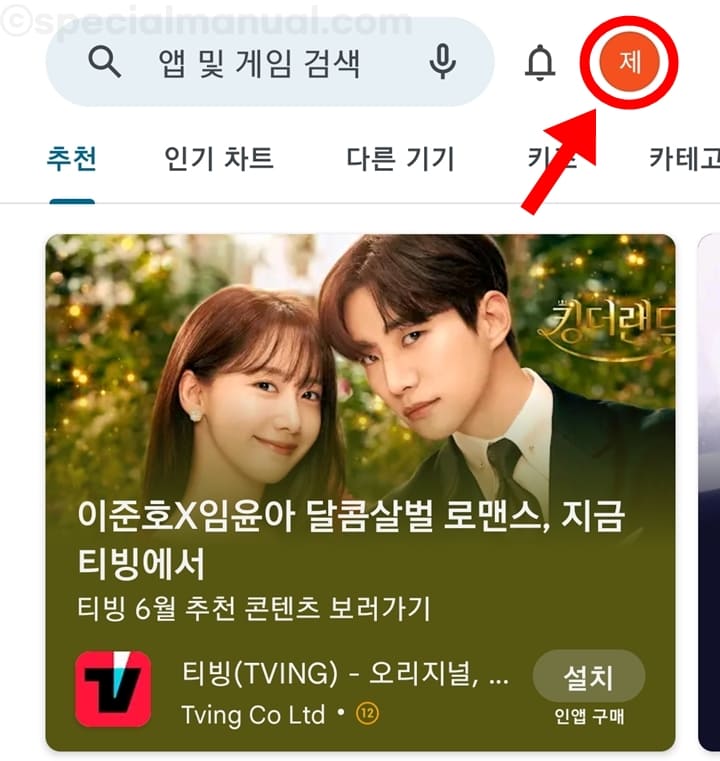
5. 플레이 스토어 기본 계정이 변경되었습니다.
플레이 스토어 인앱 결제 계정 변경하기
- 이미 설치된 어플의 인 앱 결제시 사용되는 구글 결제 계정을 변경하는 방법입니다.
- 사용하지 않는 다른 구글 계정들을 모두 로그아웃해야 합니다.
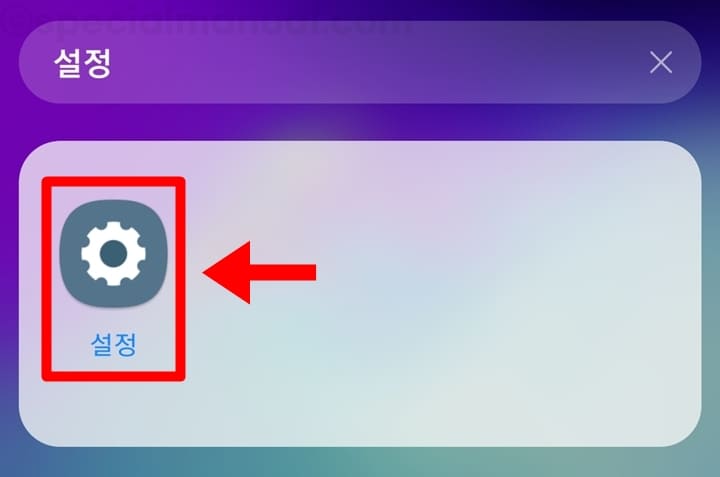
1. 스마트폰에서 설정 앱을 실행합니다.
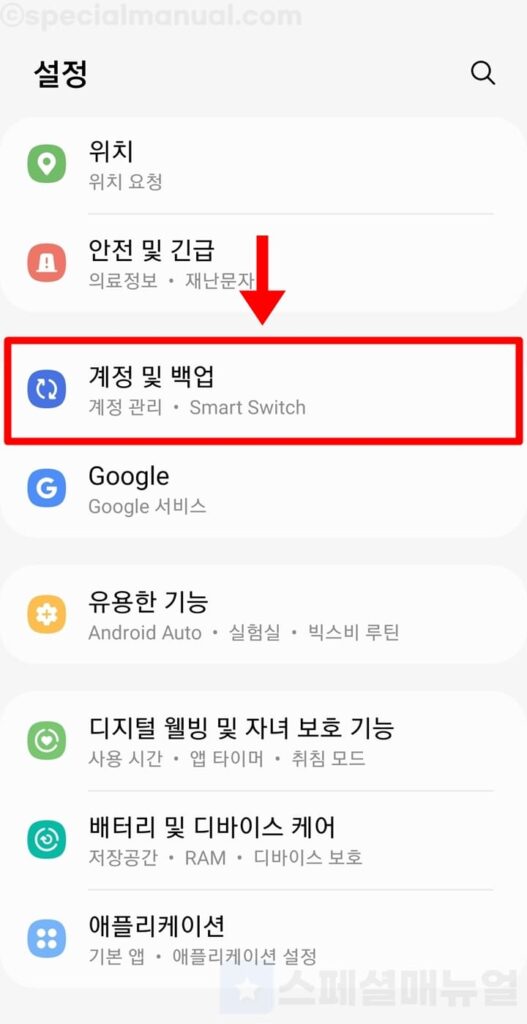
2. 계정 및 백업을 클릭합니다.
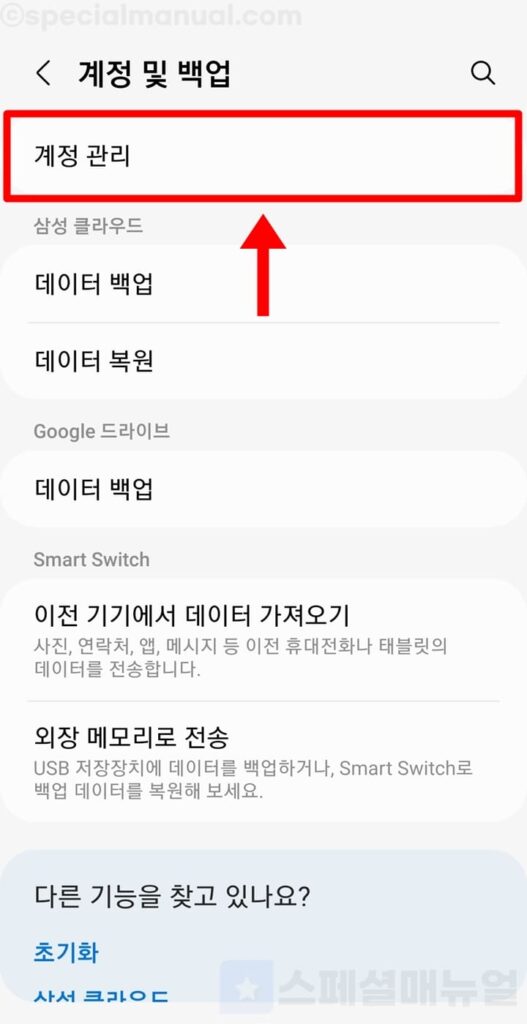
3. 계정 관리를 누릅니다.
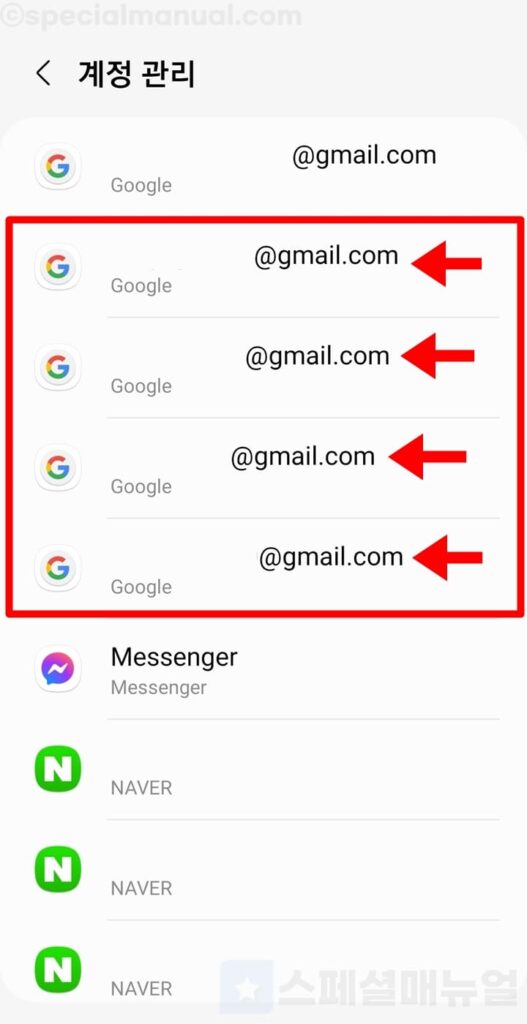
4. 인 앱 결제시 사용할 구글 계정을 확인합니다.
5. 사용하지 않는 구글 계정을 모두 하나씩 클릭합니다.
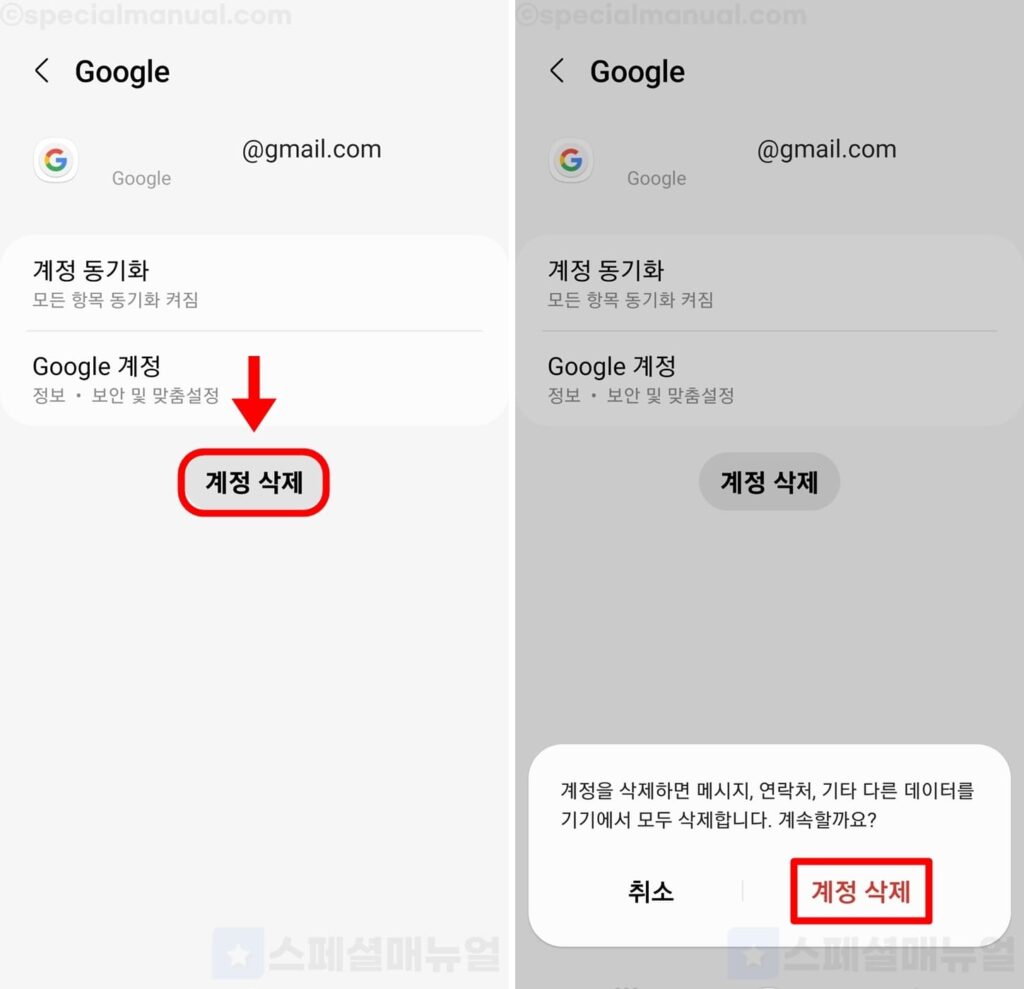
6. 계정 삭제를 눌러서 진행합니다.
여기서 계정 삭제는 계정의 완전한 삭제를 의미하는 것이 아니고 스마트폰의 등록된 계정 정보를 삭제하는 것을 의미합니다. 그래서 삭제 후 다시 스마트폰에 구글 계정 정보를 등록하거나 다른 디바이스에서 해당 구글 계정에도 로그인할 수 있습니다.
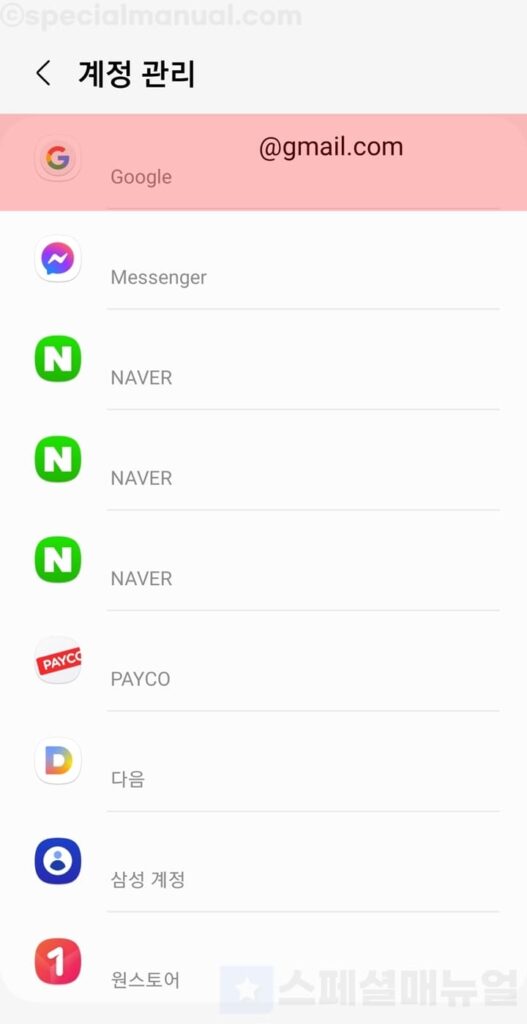
7. 인 앱 결제시 사용되는 구글 계정이 변경되었습니다.
이제 인 앱 결제를 하고 싶은 앱을 실행한 후 결제를 해보시길 바랍니다. 그러면 스마트폰 계정 관리에 유일하게 남아 있는 구글 계정으로 변경된 것을 볼 수 있습니다. 참고로 이 후 구글 계정을 스마트폰에 등록하여도 결제 계정은 계속 유지되니 방법을 적용하면서 삭제한 구글 계정들을 다시 등록해주셔도 좋습니다.
플레이 스토어 계정삭제 없이 인앱 결제 계정 변경하기
- 설치된 앱의 내부 결제시 사용되는 구글 계정을 변경하는 방법입니다.
- 다른 구글 계정들을 로그아웃하지 않아도 결졔 계정 변경이 가능합니다.
- 인 앱 결제에 사용할 어플을 재설치해야 합니다.
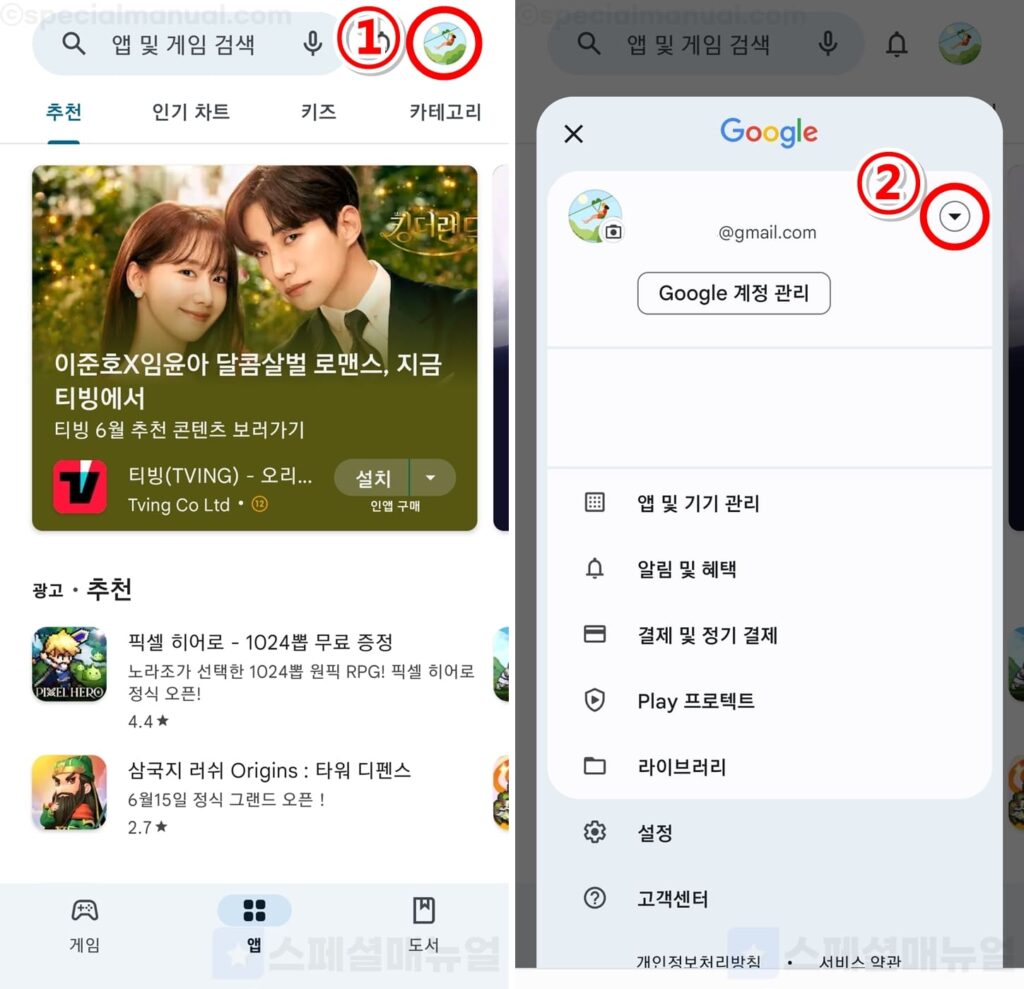
1. 플레이 스토어에서 상단 ①계정 프로필을 누르고 ②▼버튼을 클릭합니다.
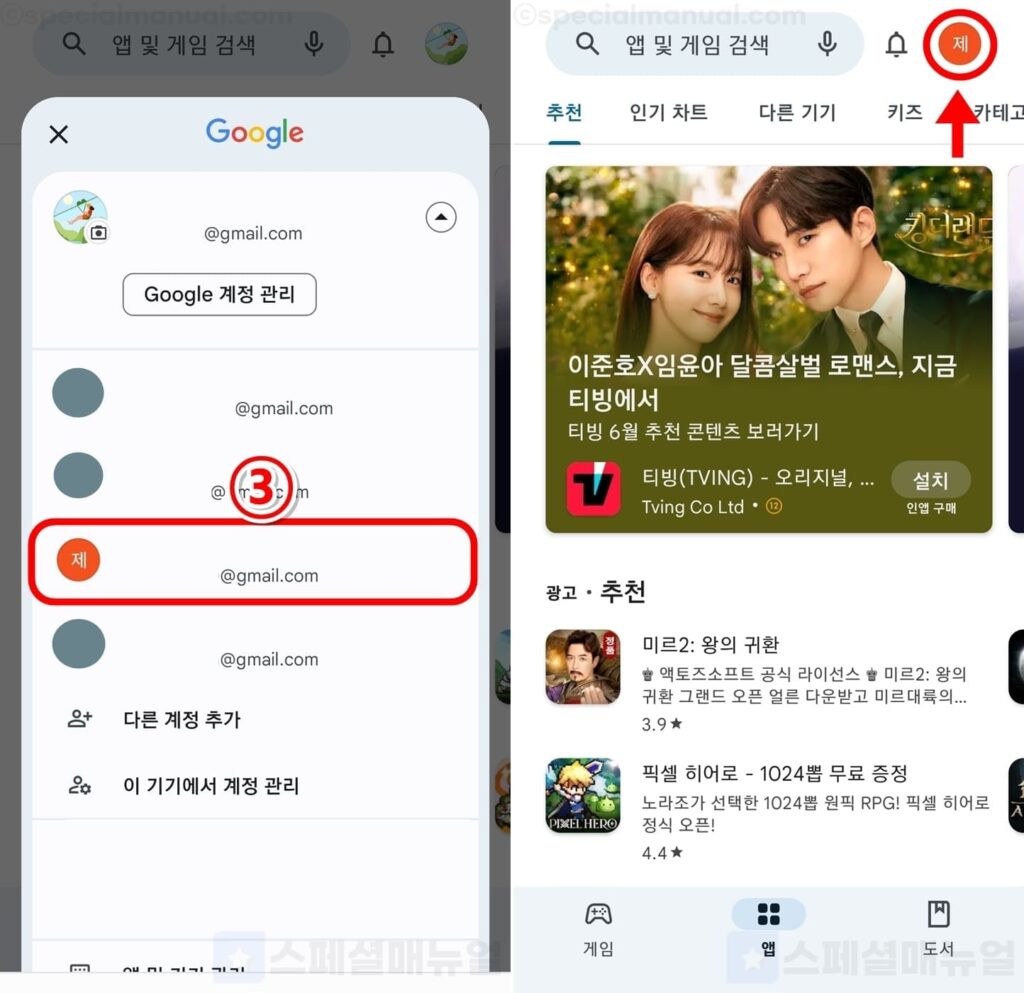
2. 결제 사용하고 싶은 ③구글 계정을 선택해서 로그인합니다.
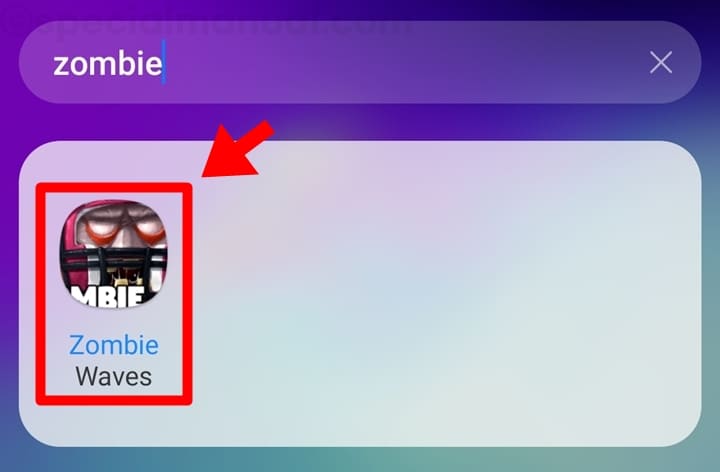
3. 인 앱 결제를 하고 싶던 어플을 길게 누릅니다.

4. 삭제를 클릭합니다.
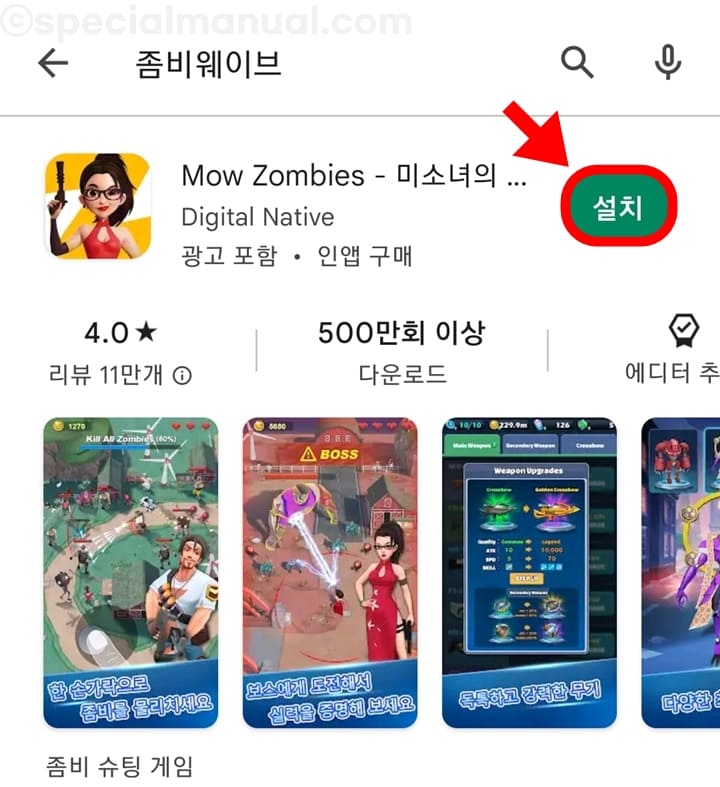
5. 플레이 스토어에서 앱을 찾아서 재설치합니다.
6. 해당 앱의 결제 구글 계정이 변경되었습니다.
글을 마치며
저도 예전에 결제수단이 등록된 구글 계정이 아닌 아무 정보도 없는 다른 구글 부계정으로 기본 프로필이 설정되어서 변경에 어려움을 겪었던 적이 있기에 한가지 주의사항을 더 알려드리도록 하겠습니다. 만약 여러분들이 결제 계정을 변경할 앱이 연동 로그인이 되지 않는다면 재설치로 구글 계정 변경을 시도하시면 안됩니다. 이러한 앱들의 경우에는 초기 설치시 플레이 스토어에 로그인되어 있던 기본 구글 계정 정보로 사용되기에 삭제 후 재설치시 앱의 정보가 모두 초기화될 수 있기 때문입니다. 그래서 이런 앱의 경우에는 스마트폰의 구글 계정 정보를 모두 삭제해서 계정을 변경하는 두번째 방법을 꼭 이용하시길 바랍니다. 이상으로 구글 플레이 스토어 계정 변경 방법 3가지 글을 마칩니다.
